Содержание
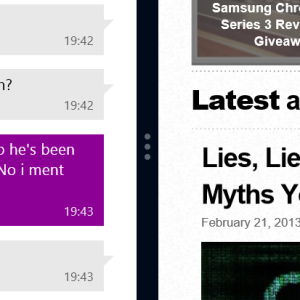 Там я был, наслаждаясь игрой Radiant на моем новом планшете Windows 8
Там я был, наслаждаясь игрой Radiant на моем новом планшете Windows 8
сегодня утром, когда мне пришло в голову, что я должен следить за своими входящими сообщениями электронной почты.
Но как я мог? Обычно я использовал бы свой телефон, но заряд недавно закончился. Все, что мне нужно было вручить, это планшет, и я действительно не хотел прекращать играть.
Единственный способ обойти эту проблему — многозадачность, которая значительно изменилась в Windows 8.
Если вы отслеживали различные статьи о Windows 8, которые мы опубликовали, вы поймете, что она способна на многое, но, возможно, в некоторой степени затруднена двойственностью между традиционным рабочим столом и новым сенсорным экраном. Современный интерфейс.
Windows 8 поддерживает два типа многозадачности приложений переднего плана. Первый — это традиционное переключение настольных приложений, а второй — ограниченная многозадачность в полноэкранном режиме, встречающаяся только в современных приложениях, запускаемых через начальный экран.
Стандартная настольная многозадачность
Вы, вероятно, знаете, как многозадачность на традиционном ПК с Windows; на самом деле, вам очень мало что «знать», поскольку операционная система выполняет всю работу.
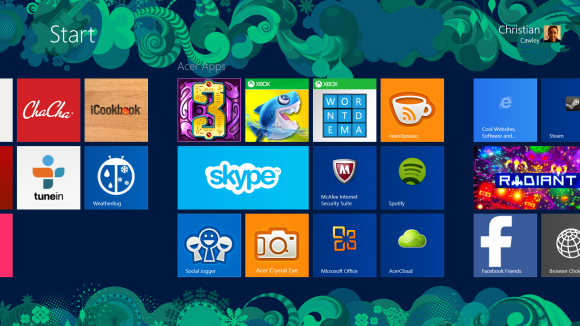
Давайте возьмем пример выше. Если клон космических захватчиков Radiant был настольным приложением, я бы запустил его, изменил настройки, чтобы отобразить его в оконном режиме, затем запустил мой почтовый клиент и просмотрел две вещи рядом, или, возможно, с игровым окном, расположенным так, чтобы мог видеть новые электронные письма, падающие в мой почтовый ящик. Я мог бы даже свернуть почтовый клиент, чтобы видеть только уведомления в области уведомлений.
Используя комбинацию клавиш Alt-Tab, я мог бы легко переключаться между (приостановленной) игрой и почтовым клиентом, чтобы проверять и читать любую важную почту. Одну и ту же комбинацию клавиш можно использовать для любого количества открытых приложений на рабочем столе,
Где все это меняется: современная многозадачность в Windows 8
Что касается современных приложений (запущенных с начального экрана на основе плиток) в Windows 8
Однако все немного по-другому.
Здесь, хотя вы можете переключаться между многими приложениями, одновременно могут отображаться только два приложения. Сравните это с рабочим столом, который способен отображать столько окон приложений, сколько может обработать система!
Многозадачность с современными приложениями требует определенной работы пальцами. В приведенном выше примере я сначала запустил приложение электронной почты. Открыв, я потянул палец вниз от верхней части экрана, затем слегка в сторону. Это имеет эффект уменьшения размера окна и отображения разделителя на всю высоту экрана. На этом этапе, когда вы отпустите палец, приложение сместится в узкий сегмент экрана, на 25% от полной ширины.
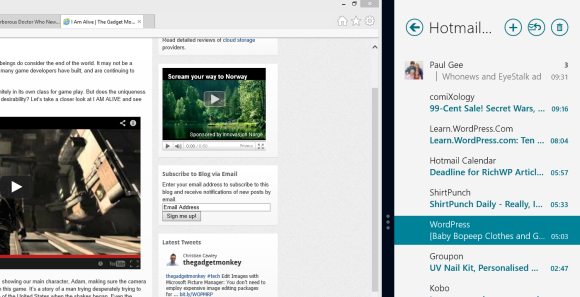
Чтобы запустить второе приложение на оставшихся 75% экрана, нажмите кнопку «Пуск», найдите приложение (в моем случае это игра Radiant) и запустите его. Затем вы можете управлять обоими приложениями без Alt-Tab между ними!
Многозадачность в Windows 8: к чему привыкнуть!
Как видите, многозадачность в Windows 8 не так уж сложна, но может привести к путанице. Это связано с тем, что наряду с режимом разделенного экрана вы можете использовать Alt-Tab во всех открытых приложениях, тем самым перенося приложение, на котором вы остановились, в основную часть экрана. Даже рабочий стол можно рассматривать как 25% или 75% экрана, хотя выбор любых приложений, открытых с этим видом, приведет к прекращению разделения экрана до тех пор, пока приложение Modern не будет выбрано снова.
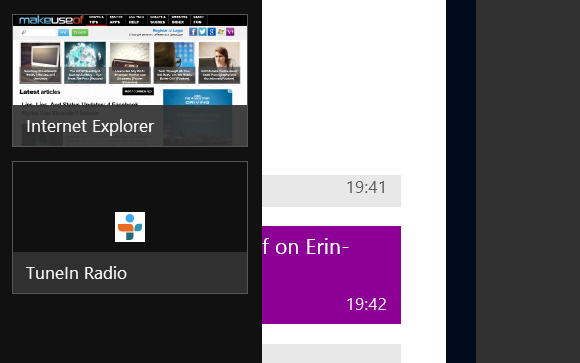
Однако, немного потренировавшись и потратив несколько минут, чтобы привыкнуть к нему, этот аспект Windows 8 можно быстро понять и оценить, что это такое — эффективная и простая многозадачность, которая не требует от вас остановки вручную. делать для того, чтобы переключаться между приложениями начального экрана и традиционным рабочим столом.
Однако справедливо сказать, что «современная многозадачность» — это не то, на что вам нужно полагаться, если вы решите использовать режим рабочего стола Windows 8. Если вы предпочитаете использовать Windows 8 в качестве традиционной настольной ОС, она столь же надежна, как и ее предшественник, и на тот случай, если вам не хватает таких вещей, как меню «Пуск», вы можете легко восстановить ее.
,


![Остановить раздражающие запросы UAC — Как создать белый список управления учетными записями пользователей [Windows]](https://helpexe.ru/wp-content/cache/thumb/77/8e62ab989944e77_150x95.png)